大白菜是非常好用的u盘重装系统工具,但是有不少没有使用过的朋友还是对着界面一筹莫展。其实大白菜重装系统的操作方法非常简单,只要根据步骤动一动手指就好了,下面就一起来看看吧。
1、首先插入u盘,打开大白菜u盘启动工具,在“默认模式”选项卡中,将“模式”改成“USB-HDD”,将“格式”设置成“NTFS”。
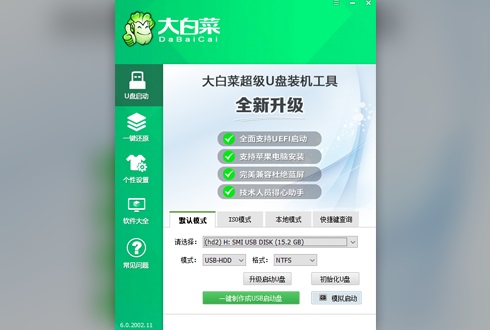
2、之后点击下面的“一键制作成USB启动盘”。注意:制作系统盘会让u盘内原来的文件全部丢失,记得备份。
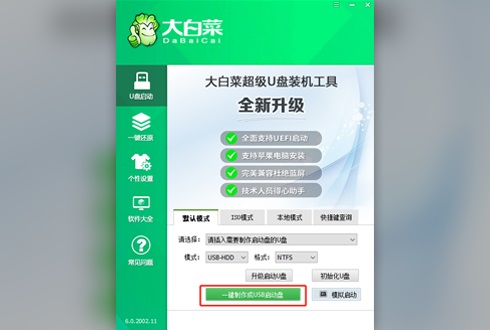
3、制作完成之后,将准备安装的系统下载到u盘中。
【大地系统Win10专业版下载】
这款大地系统的win10保留了原版win10所有的功能,并提供给用户一个快速安装的平台。
同时,这款系统更新了cortana的优化,还优化了gpu的设置,让用户可以享受到更便捷的搜索和使用功能。
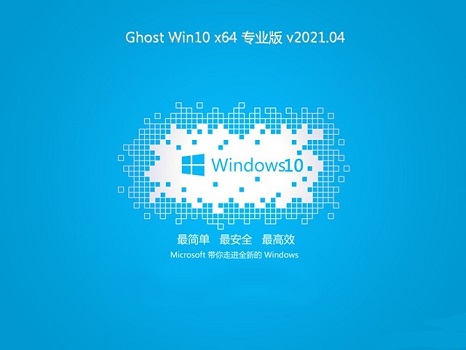
【最干净的一键重装win10下载】
上面这款系统是一款没有任何第三方插件和捆绑软件的系统,能够带给用户最纯净的安装环境。
同时它还可以根据用户不同的设置,自动更改满足用户所有的操作需求,非常方便。

4、准备好之后,将u盘插入电脑,开机,开机时使用“热键”进入Boot菜单。不同品牌电脑热键不同,具体如下:
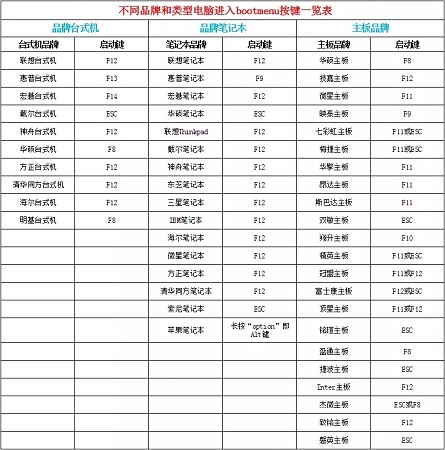
5、进入boot菜单之后选择我们的u盘,一般都是带有usb字符的选项。
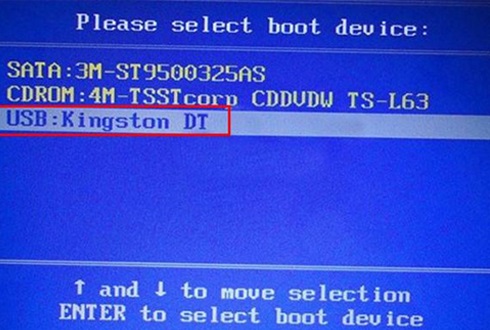
6、之后选择第一项进入pe系统。
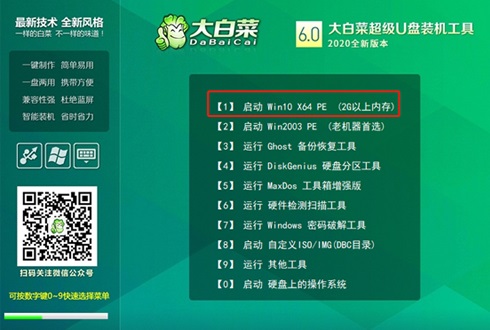
7、进入pe系统之后在大白菜中找到之前下载的系统,点击“确定”,再点击“执行”。
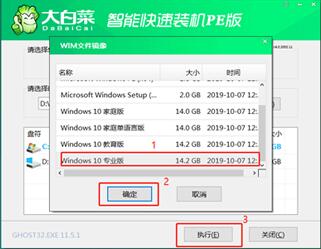
8、在弹出窗口按下图所示方法设置,然后点击“是”。
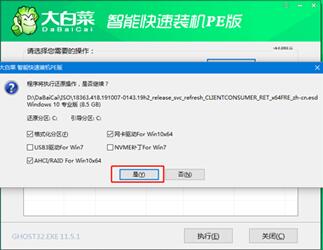
9、之后勾选“完成后重启”,等待安装完成,重启电脑时拔掉u盘即可。
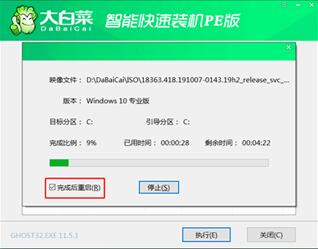
相关文章:win10一键安装教程 | 2021年电脑装什么系统好 | 重装常见问题汇总
以上就是大白菜重装win10系统教程了。总的来说,大白菜一个软件就可以完成从制作系统盘到重装系统的过程,还是非常方便的。
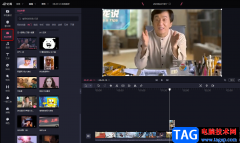 必剪添加网络热梗的方法
必剪添加网络热梗的方法
必剪是很多小伙伴都在使用的一款剪辑软件,这款剪辑软件的优......
 内存条不兼容的处理技巧如何判断内存条
内存条不兼容的处理技巧如何判断内存条
内存条是电脑系统中不可或缺的组件,其性能和兼容性直接影响......
 更新驱动程序的重要性:驱动过期会带来
更新驱动程序的重要性:驱动过期会带来
驱动程序是计算机各个硬件组件与操作系统之间的桥梁,更新驱......
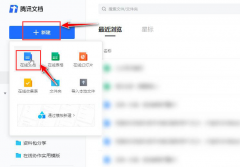 腾讯文档怎么添加视频-腾讯文档添加视频
腾讯文档怎么添加视频-腾讯文档添加视频
很多朋友都喜欢使用腾讯文档进行办公,那么在使用腾讯文档进......
 电脑蓝屏常见代码解析:如何理解蓝屏错
电脑蓝屏常见代码解析:如何理解蓝屏错
电脑蓝屏错误是许多用户在使用计算机时常常遇到的问题。这类......
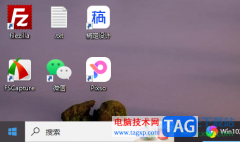
win10电脑是大家正在使用的一款操作系统,这款操作系统是目前使用十分火热且普遍使用的操作系统,在该电脑系统中提供一个搜索功能,当你将搜索功能开启之后,在开始菜单旁边就会弹出一...
Vista的失败除了它强大的不兼容性,第二个败笔就是占资源,而Windows7在这点上改善不少。对于普通用户而言,即使是Windows 7,在服务优化上也是非常头疼的一件事,到底哪些服务该删,...

在微软更新了win10系统的KB4493474补丁后,我们就一起看看这次补丁更新的内容主要都有哪些:解决了在节点操作期间引发异常时,可能导致使用MSXML6的应用程序停止响应的问题、解决了系统停止...

在使用我们的win10电脑的时候,我们会经常的遇到一些问题,其中有个就是很多的用户们都不清楚win10电脑的蓝牙开关在哪,需要怎么打开,那就快来看看详细的教程吧~...
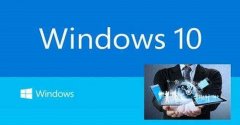
微软结束了win7系统支持之后很多的用户立刻就升级了win101909版本,不过很多都还是不清楚这个版本怎么样,为此今天就给你们带来了win101909版本更新内容详细介绍,快来一起了解一下吧。...
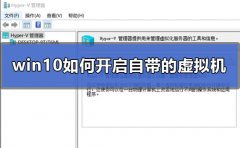
在大家都纷纷开始使用win10系统开始,大家有没有更深入了解win10新增的内置功能呢?今天小编就来跟大家聊一聊win10如何开启自带的虚拟机吧~希望可以给你带来帮助。...

自2020年1月14日开始,微软宣布正式停止对win7系统的支持,那么以后将不会对win7系统进行安全修复和更新。而继续使用win7系统将会极大的增加病毒和恶意软件攻击的风险,小编建议更新win10系统...
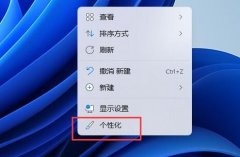
有的朋友在安装win11字体后,找不到自己的字体安装在哪里了,因此提出了win11字体安装位置的问题,其实我们可以进入个性化中的字体管理,就可以找到字体安装的位置了,下面一起来看看吧...

我们在安装下载了win10操作系统之后,有的小伙伴们可能会发现在玩游戏或者是运行其他软件的时候win10系统的的兼容性没有那么好。想要将自己的系统更换成之前的win7。对于这个问题小编觉得...
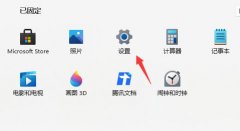
在win11推出预览体验版后,很多用户都尝试升级更新了win11,但是win11作为一款新系统,存在一些bug和漏洞,使用起来并不是非常舒服,想要卸载更新,但是不知道如何卸载,其实我们可以通过系...

我们在安装使用了win10操作系统之后,可能有的小伙伴们会发现电脑的正版win10下载不了东西。对于这种问题小编觉得可能是因为我们系统的安全设置不允许我们下载这些东西,安全等级设置过...
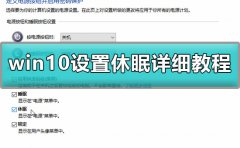
我们在使用电脑的时候,总是会有遇到电脑长时间不用的情况。这种情况下,最好去设置电脑的自动休眠,但是电脑的自动休眠该如何去设置呢,快来看看详细的教程吧~...

一般来说电脑中的图片会以缩略图的形式显示,阅览起来会非常方便。但是有的朋友最近遇到了win11图片不显示缩略图的问题,这可能是由于我们开启了最佳性能,只需要在高级系统设置下将他...

操作中心是一个查看警报和执行操作的中心位置,它可帮助保持 Windows 稳定运行,其界面如下图所示: 操作中心列出有关需要您注意的安全和维护设置的重要消息。操作中心中的红色项...

windows11会在System32目录下创建大量空文件夹 windows11似乎在System32目录中创建了大量空文件夹,并被标记为临时文件。 这个问题不影响所有用户,创建这些空文件夹...